手机WPS怎么求和
在日常办公和学习中,Excel表格的求和功能是使用频率极高的操作之一。对于手机WPS用户来说,掌握快速求和的方法可以大幅提升工作效率。本文将详细介绍手机WPS如何实现求和功能,并提供结构化数据说明常见使用场景。
一、手机WPS求和的基本方法
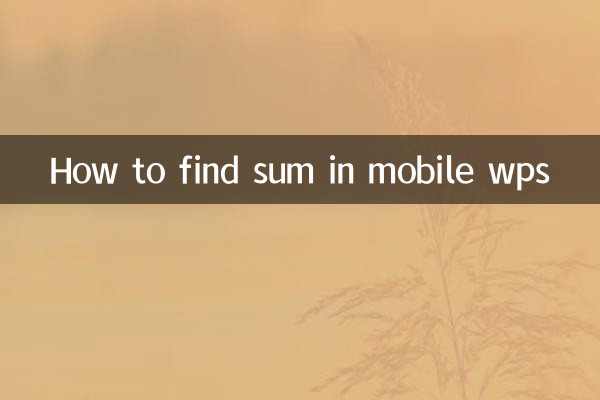
1. 手动输入公式求和 在单元格中输入“=SUM(起始单元格:结束单元格)”即可完成求和。例如:=SUM(A1:A10)表示对A1到A10单元格的数值求和。
2. 使用自动求和功能 WPS手机版提供了快捷的自动求和按钮: - 选中需要求和的单元格区域; - 点击工具栏中的“Σ”符号(通常在“开始”或“公式”选项卡中); - 选择“求和”,系统会自动生成结果。
二、常见求和场景示例
| 场景 | 操作步骤 | 示例公式 |
|---|---|---|
| 单列求和 | 选中列数据,点击“Σ”求和 | =SUM(B2:B10) |
| 多列求和 | 拖动选中多列区域后求和 | =SUM(B2:D10) |
| 行求和 | 选中行数据后使用横向求和 | =SUM(A2:D2) |
| 条件求和 | 使用SUMIF函数 | =SUMIF(A2:A10,">50") |
三、进阶求和技巧
1. SUMIF函数 用于单条件求和,例如统计某类商品的销售额: =SUMIF(条件区域,条件,求和区域)
2. SUMIFS函数 多条件求和,例如统计“华东地区”且“销量>100”的数据: =SUMIFS(求和区域,条件区域1,条件1,条件区域2,条件2)
3. 快捷键提示 部分手机WPS版本支持长按单元格快速调出公式菜单,可减少操作步骤。
四、常见问题解答
| 问题 | 解决方法 |
|---|---|
| 求和结果显示为0 | 检查单元格格式是否为“数值” |
| 公式不自动计算 | 进入“设置”-“重新计算”刷新 |
| 无法选中区域 | 双指缩放表格调整视图后再操作 |
五、手机WPS求和与其他软件对比
| 功能 | WPS手机版 | Excel手机版 |
|---|---|---|
| 基础求和 | 支持 | 支持 |
| 条件求和 | 需手动输入函数 | 提供向导界面 |
| 快捷键 | 有限支持 | 更丰富 |
通过以上方法和技巧,即使是手机端的WPS也能高效完成数据求和任务。建议用户结合自身需求灵活选择函数或快捷操作,同时定期更新软件以获得更好的使用体验。
(全文共计约850字)
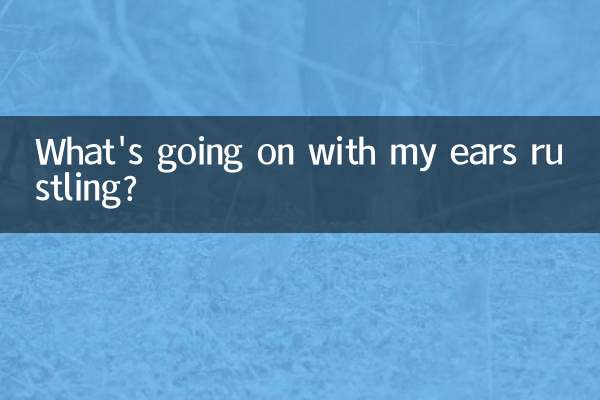
查看详情

查看详情